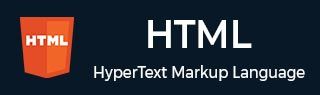
- HTML 教程
- HTML - 首頁
- HTML - 路線圖
- HTML - 簡介
- HTML - 歷史與演變
- HTML - 編輯器
- HTML - 基本標籤
- HTML - 元素
- HTML - 屬性
- HTML - 標題
- HTML - 段落
- HTML - 字型
- HTML - 塊
- HTML - 樣式表
- HTML - 格式化
- HTML - 引用
- HTML - 註釋
- HTML - 顏色
- HTML - 圖片
- HTML - 圖片地圖
- HTML - 內聯框架 (iframe)
- HTML - 短語元素
- HTML - 元標籤
- HTML - 類
- HTML - ID
- HTML - 背景
- HTML 表格
- HTML - 表格
- HTML - 表頭與標題
- HTML - 表格樣式
- HTML - 表格列組 (colgroup)
- HTML - 巢狀表格
- HTML 列表
- HTML - 列表
- HTML - 無序列表
- HTML - 有序列表
- HTML - 定義列表
- HTML 連結
- HTML - 文字連結
- HTML - 圖片連結
- HTML - 郵件連結
- HTML 顏色名稱與值
- HTML - 顏色名稱
- HTML - RGB
- HTML - HEX
- HTML - HSL
- HTML 表單
- HTML - 表單
- HTML - 表單屬性
- HTML - 表單控制元件
- HTML - 輸入屬性
- HTML 多媒體
- HTML - 影片元素
- HTML - 音訊元素
- HTML - 嵌入多媒體
- HTML 頭部
- HTML - Head 元素
- HTML - 新增 Favicon
- HTML - Javascript
- HTML 佈局
- HTML - 佈局
- HTML - 佈局元素
- HTML - 使用 CSS 進行佈局
- HTML - 響應式設計
- HTML - 符號
- HTML - 表情符號
- HTML - 樣式指南
- HTML 圖形
- HTML - SVG
- HTML - Canvas
- HTML API
- HTML - Geolocation API
- HTML - 拖放 API
- HTML - Web Workers API
- HTML - WebSocket
- HTML - Web 儲存
- HTML - 伺服器傳送事件
- HTML 其他
- HTML - 文件物件模型 (DOM)
- HTML - MathML
- HTML - 微資料
- HTML - IndexedDB
- HTML - 網頁訊息傳遞
- HTML - Web CORS
- HTML - Web RTC
- HTML 演示
- HTML - 音訊播放器
- HTML - 影片播放器
- HTML - 網頁幻燈片
- HTML 工具
- HTML - Velocity Draw
- HTML - 二維碼
- HTML - Modernizer
- HTML - 驗證
- HTML - 顏色拾取器
- HTML 參考
- HTML - 速查表
- HTML - 標籤參考
- HTML - 屬性參考
- HTML - 事件參考
- HTML - 字型參考
- HTML - ASCII 碼
- ASCII 碼錶查詢
- HTML - 顏色名稱
- HTML - 實體
- MIME 媒體型別
- HTML - URL 編碼
- 語言 ISO 程式碼
- HTML - 字元編碼
- HTML - 已棄用標籤
- HTML 資源
- HTML - 快速指南
- HTML - 有用資源
- HTML - 顏色程式碼生成器
- HTML - 線上編輯器
HTML - name 屬性
HTML name 屬性用於指定元素的名稱。伺服器使用它來識別表單提交中的欄位。
name 屬性值在表單提交後會顯示在 URL 中,並帶有各自的名稱。如果在表單控制元件中未指定 name 屬性或為空字串,則不會在 URL 中顯示任何表單資料。
語法
<tag name= "value"></tag>
應用於
以下列出的元素允許使用 HTML name 屬性
| 元素 | 描述 |
|---|---|
| <input> | HTML <input> 標籤用於接受使用者各種型別的輸入。 |
| <select> | HTML <select> 標籤用於線上表單中建立下拉列表。 |
| <button> | HTML <button> 標籤用於建立可點選按鈕。 |
| <form> | HTML <form> 標籤用於建立應用程式表單以提交使用者資料。 |
| <fieldset> | HTML <form> 標籤用於在一個網頁表單內分組多個控制元件和標籤。 |
| <iframe> | HTML <iframe> 標籤定義文件中一個矩形區域,瀏覽器可以在其中顯示單獨的文件。 |
| <object> | HTML <object> 用於在網頁上顯示多媒體,包括音訊、影片、圖片。 |
| <output> | HTML <output> 用於使程式設計師能夠動態地顯示計算或指令碼的結果。 |
| <textarea> | HTML <textarea> 用於接受使用者多行文字輸入。 |
| <map> | HTML <map> 用於定義影像地圖,以便在影像上建立可點選區域。 |
| <meta> | HTML <meta> 用於定義文件的元資料。 |
| <param> | HTML <param> 標籤用於向嵌入物件傳遞引數。 |
HTML name 屬性示例
以下示例將說明 HTML name 屬性,以及我們應該在哪裡以及如何使用此屬性!
input 元素的 name 屬性
考慮另一種情況,我們將使用 name 屬性和 input 標籤來提及使用者名稱和電子郵件的名稱。
<!DOCTYPE html>
<html lang="en">
<head>
<title>Form Example with Name Attribute</title>
<script>
function showAlert() {
var name = document.getElementById('name').value;
var email = document.getElementById('email').value;
alert('Name: ' + name + '\nEmail: ' + email);
}
</script>
</head>
<body>
<h1>Contact Us</h1>
<form onsubmit="return false;">
<label for="name">Name:</label>
<input type="text"
id="name"
name="user_name">
<br><br>
<label for="email">Email:</label>
<input type="email"
id="email"
name="user_email">
<br><br>
<button type="button" onclick="showAlert()">
Submit
</button>
</form>
</body>
</html>
select 元素的 name 屬性
讓我們看下面的例子,我們將使用 name 屬性和 select 標籤。
<!DOCTYPE html>
<html lang="en">
<head>
<title>HTML 'name' attribute</title>
<style>
select {
width: 200px;
padding: 6px;
}
</style>
</head>
<body>
<p>Choose language you knows: </p>
<form onsubmit="return false;">
<select name="languages" id="demo">
<option value="">
Choose you language
</option>
<option value="Hindi">Hindi</option>
<option value="English">English</option>
<option value="Telugu">Telugu</option>
</select>
<button>Submit</button>
</form>
</body>
</html>
button 元素的 name 屬性
在下面的示例中,我們在 <button> 標籤內使用 HTML 'name' 屬性來指定其名稱。這裡我們定義了兩個名稱相同的按鈕,但在點選時提交不同的值。
<!DOCTYPE html>
<html lang="en">
<head>
<title>
Button Name Attribute
</title>
<script>
function showAlert(subject) {
alert("You clicked the " + subject + " button");
}
</script>
</head>
<body>
<h1>The button name attribute</h1>
<form onsubmit="return false;" >
Choose your favorite subject:
<button name="subject"
type="submit"
value="Java"
onclick="showAlert('Java')">
Java
</button>
<button name="subject"
type="submit"
value="Python"
onclick="showAlert('Python')">
Python
</button>
</form>
</body>
</html>
form 元素的 name 屬性
在這個例子中,我們為 form 元素新增 name 屬性,以便將其與其他元素區分開來。
<!DOCTYPE html>
<html>
<head>
<title>Form name attribute</title>
</head>
<body>
<h1>The form name attribute</h1>
<form name="myForm" onsubmit="return false;">
<label for="fname">
First name:
</label>
<input type="text" id="fname" name="fname">
<br><br>
<input type="button" value="Send form data!">
</form>
</body>
</html>
textarea 元素的 name 屬性
以下是一個示例,我們將使用 name 屬性和 textarea 標籤。
<!DOCTYPE html>
<html lang="en">
<head>
<title>HTML 'name' attribute</title>
<style>
select {
width: 200px;
padding: 6px;
}
</style>
</head>
<body>
<p>Example of the HTML 'name' attribute</p>
<p>
Write your feedback in the below field and
submit by clicking on submit button.
</p>
<form onsubmit="return false;">
<label for="">
Your feedback....
</label>
<br>
<textarea name="yourfeedback"
cols="30"
rows="8">
</textarea>
<br>
<button>Submit</button>
</form>
</body>
</html>
fieldset 元素的 name 屬性
在這個例子中,我們使用 name 屬性和 fieldset 元素來在點選按鈕時設定表單欄位的樣式。
<!DOCTYPE html>
<html lang="en">
<head>
<script>
function changeFieldsetStyle() {
var fieldset = document.querySelector('fieldset[name="fieldStyle"]');
fieldset.style.border = "2px dashed blue";
fieldset.style.backgroundColor='yellow';
}
</script>
</head>
<body>
<h1>The fieldset name attribute</h1>
<form onsubmit="return false;">
<fieldset name="fieldStyle">
<label for="fname">
First name:
</label>
<input type="text"
id="fname"
name="fname">
</fieldset>
<br>
<button type="button"
onclick="changeFieldsetStyle()">
Change fieldset style
</button>
<input type="submit">
</form>
</body>
</html>
iframe 元素的 name 屬性
在這個例子中,我們使用 name 屬性和 iframe 元素,並建立了一個指向 HTML 教程的超連結。超連結的目標與 iframe 的名稱匹配,因此連結將在 iframe 中開啟。
<!DOCTYPE html>
<html>
<head>
<title>iframe name attribute</title>
</head>
<body>
<iframe src="https://tutorialspoint.tw"
name="iframe_a"
width = 500px
height = 300 px>
<p>Your browser does not support iframes.</p>
</iframe>
<br><br><br>
<a href="/html/index.htm" target="iframe_a">
HTML tutorials
</a>
<p>
Here the target of hyper link matches name of
iframe Hence the link will open in the iframe.
</p>
</body>
</html>
meta 標籤的 name 屬性
在這個例子中,我們使用 name 屬性和 meta 標籤來區分不同的元資料。
<!DOCTYPE html>
<html>
<head>
<meta name="viewport"
content="width=device-width">
<meta name="description"
content="Free Web tutorials">
<meta name="languages"
content="English, Hindi">
<meta name="author"
content="John Doe">
</head>
<body>
<h1>My Website</h1>
<p>
Here we used different types of meta data,
And to distinguish it from others we used
name attribute
</p>
</body>
</html>
map 元素的 name 屬性
在這個例子中,我們使用 name 屬性和 map 元素。然後,這個名稱在 img 元素的 usemap 屬性中使用,以告訴影像使用特定的地圖。
<!DOCTYPE html>
<html lang="en">
<body>
<h1>Welcome to our interactive map!</h1>
<p>
Click on a region to visit the
respective language page:
</p>
<img src="/html/images/lang.jpg"
usemap="#langmap"
alt="World Map" />
<map name="langmap">
<area shape="rect"
coords="0,0,180,165"
alt="HTML"
href="html/index.htm"
target="_blank"
hreflang="en" />
<area shape="rect"
coords="180,0,375,167"
alt="JavaScript"
href="javascript/index.htm"
target="_blank"
hreflang="en" />
<area shape="rect"
coords="0,166,180,338"
alt="PHP"
href="/php/index.htm"
target="_blank" hreflang="en" />
<area shape="rect"
coords="180,165,375,338"
alt="ReactJS"
href="reactjs/index.htm"
target="_blank"
hreflang="en" />
</map>
</body>
</html>
param 標籤的 name 屬性
在這個例子中,我們在 param 標籤內使用 name 屬性來為音訊元素指定自動播放和迴圈。
<!DOCTYPE html>
<html>
<head>
<title>HTML name attribute</title>
</head>
<body>
<audio controls>
<source src=
"https://samplelib.com/lib/preview/mp3/sample-15s.mp3"
type="audio/mpeg">
<param name="autoplay" value="true">
<param name="loop" value="true">
</audio>
</body>
</html>
object 標籤的 name 屬性
在這個例子中,我們使用 name 屬性來命名 object 標籤。
<!DOCTYPE html>
<html>
<body>
<h1>The object 'name' attribute</h1>
<object data="html/images/html.jpg"
name="obj1"
height="150">
</object>
</body>
</html>
支援的瀏覽器
| 屬性 |  |
 |
 |
 |
 |
|---|---|---|---|---|---|
| name | 是 | 是 | 是 | 是 | 是 |